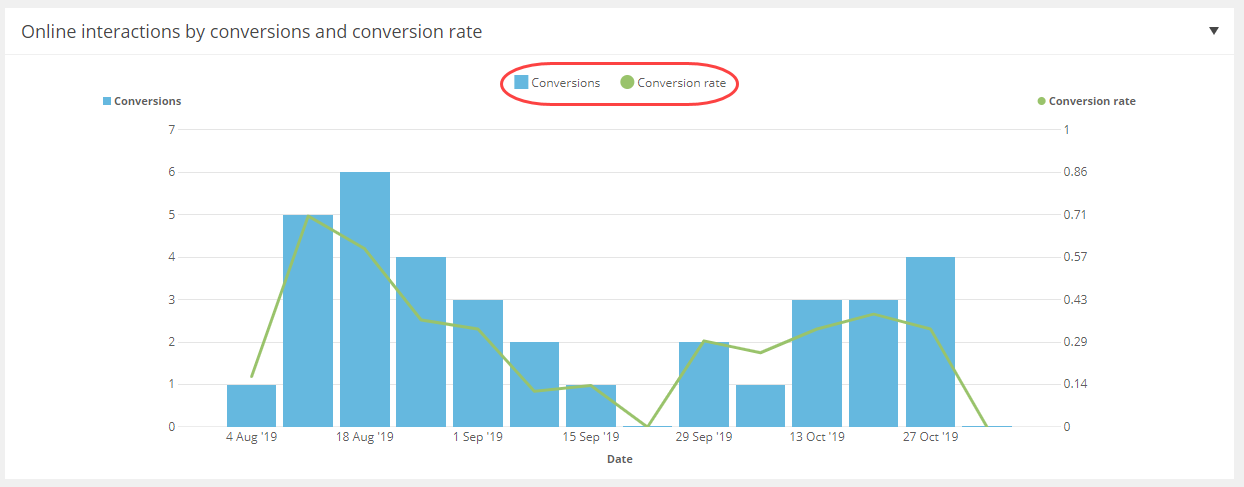エクスペリエンスアナリティクスレポートのフィルタリング¶
エクスペリエンスアナリティクスでは、マーケッターやマーケティング最適化アナリストは、エクスペリエンスアナリティクスデータのパターンや傾向を素早く理解するために、選択したダッシュボードやレポートを表示することができます。
また、日付範囲やウェブサイト別などの基本的なフィルタを適用したり、チャートやグラフのラインやバーを表示または非表示にすることもできます。
日付範囲によるレポートのフィルタリング¶
レポートでより多くのデータを表示するには、フィルタを使用してより広い日付範囲を選択することができます。
エクスペリエンス アナリティクスレポートを日付範囲でフィルタリングするには、以下の手順に従います。
エクスペリエンス アナリティクスダッシュボードで、レポート(例えば、Audience Overview)を開きます。
現在選択されている日付範囲をクリックして、日付範囲フィルタダイアログボックスを開きます。
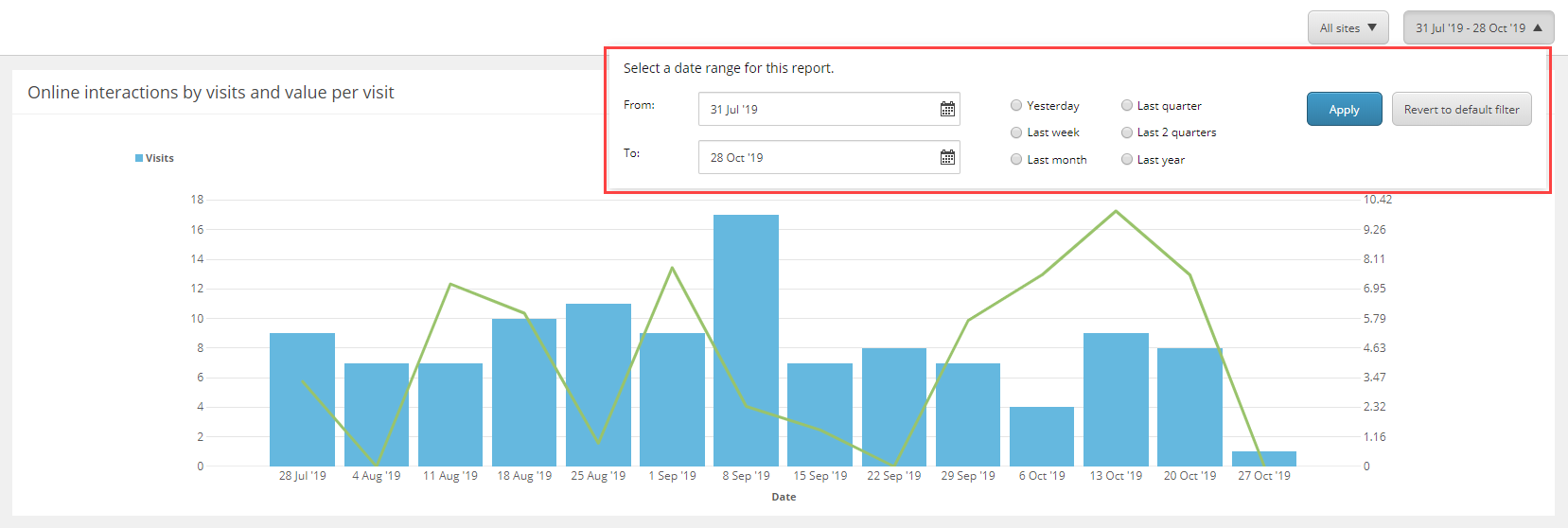
デフォルトでは、1ヶ月分のデータが表示されます。カレンダーを使用して、開始日と終了日を選択するか、ラジオボタンを使用して事前に定義された時間範囲を選択します。たとえば、「過去2四半期」などです。
[適用] をクリックします。
フィルタを適用すると、レポートにはさらに多くのデータが表示されます。
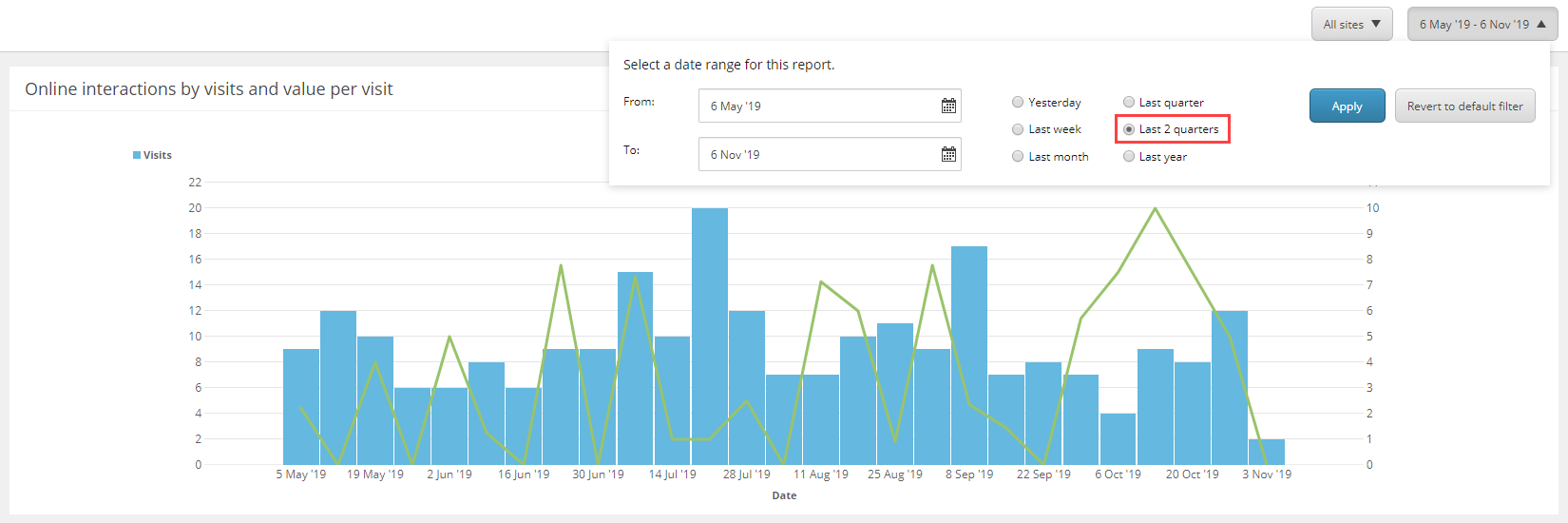
フィルタをクリアするには、[デフォルトのフィルタに戻す] をクリックします。
ウェブサイトでレポートをフィルタリング¶
ウェブサイト フィルタ リストを使用して、1 つのウェブサイトまたはすべてのサイトのデータを同時に表示します。
ウェブサイトごとにレポートをフィルタリングするには
エクスペリエンス アナリティクスダッシュボードで、フィルタリングするレポート(例:Audience Overview)を開きます。
ウェブサイト フィルタ リストを開くには、[すべてのサイト]をクリックします。
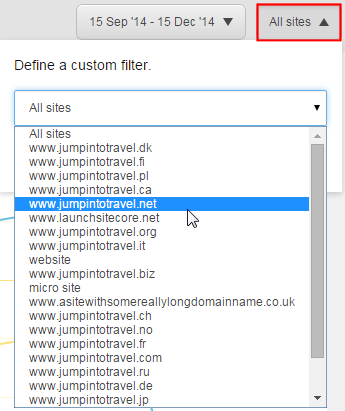
すべてのウェブサイトのデータを同時に表示することも、単一のウェブサイトを選択することもできます。
ウェブサイトを選択して、例えば www.jumpintotravel.net を選択し、[適用] をクリックします。
これで、www.jumpintotravel.net ウェブサイトからの経験データを含むレポートのみが表示されるようになりました。
フィルタをクリアするには、[デフォルトのフィルタに戻す] をクリックします。
折れ線グラフやグラフの線と棒を表示または非表示にする¶
この機能を使用することで、その機能を使用していない場合でも、その機能を使用していない場合でも、その機能を使用していない場合でも、その機能を使用していない場合でも、その機能を使用していない場合でも、その機能を使用していない場合でも、その機能を使用していない場合でも、その機能を使用していない場合でも、その機能を使用していない場合でも、その機能を使用していない場合でも、その機能を使用していない場合でも、その機能を使用していない場合でも、その機能を使用していない場合でも、その機能を使用していない場合でも、その機能を使用していない場合でも、その機能を使用していない場合でも、その機能を使用していない場合でも、その機能を使用していない場合でも、その機能を使用していない場合でも、その機能を使用していない場合でも、その機能を使用しています。レポートに複数のメトリクスが表示されている場合は、特定のパターンや傾向をより明確に把握するのに役立ちます。
折れ線グラフやグラフの線を表示または非表示にするには、以下の手順に従います。
エクスペリエンス アナリティクスダッシュボードで、フィルタリングしたいレポートを開きます。
チャート内のデータを表示または非表示にするには、レポートに表示されるメトリックをクリックします。たとえば、[コンバージョンの概要]レポートでは、2つのメトリックを表示または非表示にできます。
コンバージョン
コンバージョン率